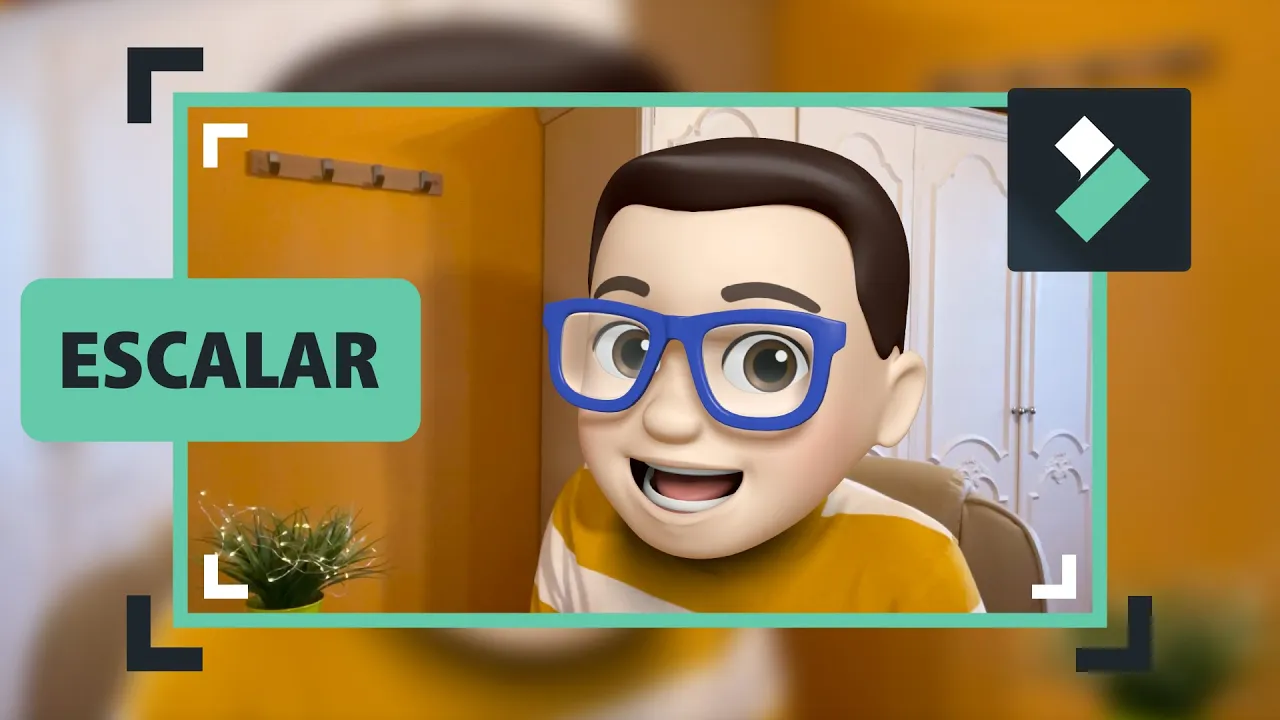¿Alguna vez has tenido un vídeo que no encaja perfectamente en tu proyecto? Tal vez los bordes se cortan o quieres acercar una parte específica del vídeo. Si te encuentras en esta situación, cambiar la escala del vídeo es la solución perfecta. En este artículo, te mostraremos cómo CAMBIAR la ESCALA de un vídeo en Filmora paso a paso. ¡Sigue leyendo para aprender cómo hacerlo de manera rápida y sencilla!
¿Por qué es importante cambiar la escala de un vídeo?
Cuando editas un vídeo, puede que necesites ajustar su tamaño para que encaje mejor en tu proyecto. Cambiar la escala te permite agrandar o reducir el vídeo según tus necesidades. Esto es útil para mejorar el encuadre, eliminar partes no deseadas o dar un efecto dramático. Filmora ofrece una manera simple de hacerlo sin perder calidad.
Pasos para CAMBIAR la ESCALA de un vídeo en Filmora
A continuación, te mostramos cómo cambiar la escala de los vídeos en Filmora en pocos minutos:
Paso 1: Importa tu vídeo a Filmora
Lo primero que necesitas hacer es importar el vídeo a Filmora. Abre el programa y crea un nuevo proyecto. Luego, usa la opción «Importar» para agregar tu archivo de vídeo a la Biblioteca de Medios. Desde allí, arrastra el vídeo a la línea de tiempo.
Paso 2: Accede a las opciones de escala
Con el vídeo en la línea de tiempo, haz doble clic sobre él para abrir el panel de edición. Aquí, encontrarás la opción de «Transformar». Dentro de esta sección, podrás ajustar la escala del vídeo. Puedes hacerlo manualmente, arrastrando los bordes del vídeo en la ventana de vista previa, o usando los controles deslizantes en el panel de edición.
Paso 3: Ajusta la escala del vídeo
Para cambiar la escala del vídeo, mueve el control deslizante de «Escala» hasta que el vídeo tenga el tamaño deseado. Puedes reducirlo para que sea más pequeño o agrandarlo para que ocupe toda la pantalla. Asegúrate de verificar la vista previa para ver cómo se ve el vídeo con los ajustes aplicados.
Paso 4: Guarda y exporta tu proyecto
Una vez que estés satisfecho con la nueva escala del vídeo, haz clic en «Aceptar» para guardar los cambios. Ahora puedes continuar editando tu proyecto o exportarlo en el formato que prefieras.
Vídeo Tutorial: Cómo CAMBIAR la ESCALA de un Vídeo en Filmora
Si prefieres aprender visualmente, hemos creado un vídeo tutorial donde te mostramos cada paso para cambiar la escala de los vídeos en Filmora. Este vídeo te guiará a través del proceso, asegurándote de que no te pierdas ningún detalle.
Conclusión
Como has visto, cambiar la escala de un vídeo en Filmora es un proceso sencillo que puede mejorar significativamente la calidad de tus proyectos. Ya sea que necesites ajustar el tamaño para que el vídeo encaje perfectamente en tu proyecto o que desees crear un efecto visual único, Filmora te ofrece las herramientas necesarias para lograrlo. ¡No olvides ver nuestro vídeo tutorial para asegurarte de dominar esta función!
Más Trucos Básicos para Aprender a utilizar Filmora en nuestro canal de Youtube 👉 : https://www.youtube.com/playlist?list=PLmPpuiWmkhNZXI4qby9xHPhtjJT1osObT